笔记本装系统步骤,小编教你笔记本装系统步骤有哪些
- 分类:Win8 教程 回答于: 2018年04月04日 12:36:14
现在大部分人们都拥有了属于自己的电脑,要知道这在前几年简直是一个想都不敢想的事情。我们应该感谢我们生活在这么一个迅速发展的社会中才享受到了这一切。可是也有用户遇到一些苦恼,例如笔记本装系统步骤有哪些?下面,小编给大家聊聊笔记本装系统步骤。
工具/原料:
系统版本:windows7
品牌型号:联想小新pro14
方法/步骤:
方法一、使用u盘重装笔记本系统
1、将准备好的u启动u盘启动盘插在电脑usb接口上,然后重启电脑,在出现开机画面时通过u盘启动快捷键进入到u启动主菜单界面,选择【02】U启动Win8PE标准版(新机器)选项:

2、进入pe系统u启动pe装机工具会自动开启并识别u盘中所准备的原版win7系统镜像,建议参考下图的内容选择系统版本以及磁盘安装分区,操作完成后点击确定:

3、此时弹出的确认提示窗口中,勾选复选框“完成后重启”,接着点击确定。
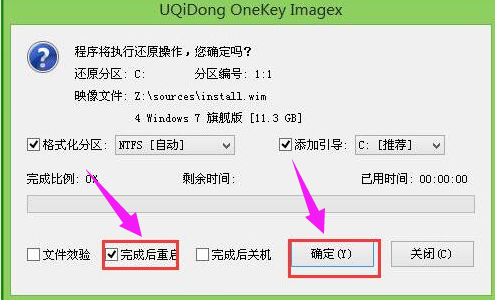
4、此过程大约需要数分钟的时间,在此切勿操作其他相关u盘操作,操作结束后在弹出的窗口中点击“是”重启计算机

5、最后电脑会继续执行剩余原版win7系统安装步骤,敬请耐心等待
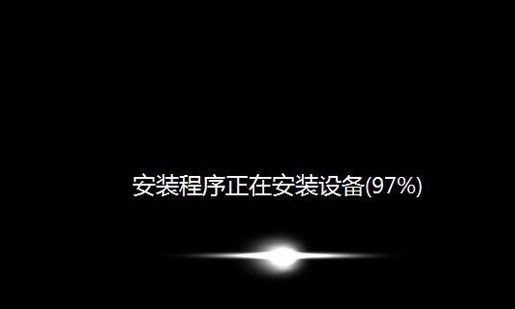
6、安装完成之后需要进行系统相关设置,设置完成便能进入win7系统

总结:
以上就是笔记本装系统步骤啦,希望能帮助到大家。
 有用
26
有用
26


 小白系统
小白系统


 1000
1000 1000
1000 1000
1000 1000
1000猜您喜欢
- 为你解答电脑怎么设置和取消开机密码..2019/01/07
- 密钥,小编教你word2003激活密钥..2018/05/15
- win8系统下载纯净版如何安装..2021/10/17
- 手机相册在哪个文件夹,小编教你手机图..2018/03/07
- 小白怎么安装win8游戏版的教程..2022/03/19
- 360手机杀毒,小编教你360手机杀毒怎么..2018/03/13
相关推荐
- win8系统为什么用的人少2021/11/24
- 小白直装win8系统方法2022/10/22
- 电脑配置,小编教你电脑配置怎么看..2018/01/19
- NVIDIA,小编教你nvidia显卡驱动..2018/02/10
- 小编教你电脑mac怎么关闭445端口..2019/04/29
- win8系统安装失败怎么办2020/07/04

















